Robocopy /COMPRESS を使ってNW経由のコピーを高速化する

RoboSync: RobocopyのためのGUIツール
本サイトで公開しているツールです。ダウンロードはこのバナーをクリック!
Version 1.3.39 をリリースしました! (2025/3/29)
RobocopyをGUIから実行できるようにするツールです。コマンドプロンプトを表示することなく、GUI画面からほぼマウス操作だけで実行までできます。
Robocopyがバックグラウンドでそのまま実行されますので設定に迷うことはありません。
・ 複数のコピー項目の作成と管理。
・ スクリプトファイル(バッチファイル)出力が可能。スケジューラによるバックグラウンド処理にも使えます。
・ Robocopyによるコピー実行前に、実行プレビュー(/L)、パラメータのチェック(/QUIT)が可能。
・ Robocopyのパラメータ設定の簡易チェック、Robocopy実行前の簡易チェックを行います。
・ Robocopy実行前後で実行するスクリプトを定義可能。
・ Robocopy実行途中での中断、実行ログの履歴管理と保存が可能。
SMB圧縮を利用してNW経由コピーを高速化
Robocopy の /COMPRESSオプションは、NW経由のファイルコピーを行う際に、ファイルを自動的に圧縮して転送するオプションです。この仕組みは、ファイル共有サーバ側の「SMB圧縮(SMB compression)」の機能を利用するものです。
SMB(Server Message Block)とは、Windowsのネットワークでファイル共有を行うためのプロトコルなのですが、昨年2020年頃にSMB圧縮という機能が追加され、ファイル転送時に自動的に圧縮・解凍を行うことができるようになっています。コピー実行の際に「転送元でファイルを圧縮→ネットワーク転送→転送先でファイルを解凍」の一連の操作が自動的に行われますので、ネットワークを通過するデータ量を削減し転送時間を短縮することができます。
また、ファイルの圧縮・解凍の操作をユーザが行う必要がないため、手間なく、ファイルコピーの効率を向上させることができます。
SMB圧縮については、以下の記事でまとめて記載しているので、詳細はそちらをご覧ください。
Robocopy /COMPRESSの使い方
robocopy を使って SMB圧縮による転送を行うシステム構成例は以下の図のようになります。
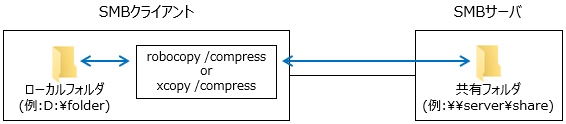
SMBサーバ、クライアントともに、SMB圧縮に対応する以下のWindowsである必要があります。
※SMB圧縮に対応しているWindowsバージョン
- Windows Server, version 2004 以降 (Windows10 世代のWindows Server 2019 のSemi-annual channel)
- Windows Server 2022 (オンプレミス、または、Azure)
- Windows10 20H2 以降
- Windows11
上図の構成例において、共有フォルダ配下のファイルをローカルフォルダにrobocopyでコピーする場合のコマンド例は以下のようになります。
robocopy \\server\share d:\folder /COMPRESS
フォルダ配下を全てコピーするのであれば、
robocopy \\server\share d:\folder /COMPRESS /MIR /DCOPY:DAT
となります。
関連記事
以下の記事では、SMB圧縮を利用した場合どのくらい転送時間短縮が見込めるか、robocopyではなくエクスプローラを利用する方法などについても解説していますので、是非ご参照ください。
Related Articles
- 記事:現在の実行がシャットダウンか再起動かを判別する方法 (2023/8/6)
- 記事:SMB圧縮を利用してNW経由コピーを高速化する (2021/12/5)
- 記事:Robocopy の MAXAGE MINAGE MAXLAD MINLADオプション (2021/8/29)
- 記事:RoboSync 1.3.27 リリースしました (2021/1/1)
- 記事:Robocopy フォルダツリーのみをコピーする方法 (2020/10/24)
- 記事:Robocopy コピー元に存在しないファイルをコピー先から削除する (2020/10/24)
- 記事:RoboSync 1.3.12 リリースしました (2020/8/16)
- 記事:日本語環境でRobocopyを実行した時のクラス表記 (2020/7/5)
- 記事:RoboSync環境変数を使ってスクリプト処理を制御する (2020/6/22)
- 記事:Robocopy /CREATEオプションの目的と使い方 (2020/6/9)
- 記事:Robocopyでセキュリティ情報を正しくコピーする方法と注意点 (2020/6/6)
- 記事:Robocopy /MON /MOT を使ってフォルダ更新を監視する (2020/5/23)
- 記事:Robocopy /MIRオプションの動作と注意点 (2020/5/21)
- 記事:Robocopy /Zオプションの再起動可能モードとは (2020/4/18)
- 記事:エクスプローラでファイル属性を表示させる方法 (2020/2/29)
- 記事:エクスプローラで隠しファイル・システムファイルを表示する方法 (2020/2/29)
- 記事:Robocopyでコピー先フォルダが非表示になる (2020/2/29)
- 記事:スクリプト終了後にシャットダウンさせる方法 (2020/2/16)
- 記事:Robocopyを英語表示にしてログ表示の桁ずれをなくす (2020/2/15)
- 記事:Robocopyのログ出力の文字コードについて調べてみた (2020/2/15)
- 記事:RoboSync 1.2.41 リリースしました (2020/2/15)
- 記事:タスクスケジューラでコマンドプロンプト画面を表示しないでバッチファイルを実行する (2020/2/9)
- 記事:RoboSync設定事例:個人PCのバックアップ設定例 (2020/2/1)
- 記事:RoboSync TIPS: /Lオプションをつけて実行結果をプレビューする (2020/2/1)
- 記事:Robocopyの基本動作とコマンドオプション解説 (2020/1/14)
- 記事:RoboSync設定事例:フルバックアップ3世代 (2020/1/12)
- 記事:RoboSync設定事例:増分バックアップ(直近20回,14日以内保存) (2020/1/12)
- 記事:Robocopyコマンド: /DCOPY:DATのすすめ (2020/1/7)
- 記事:attribコマンドでフォルダ配下全ファイルの属性変更ができない (2020/1/5)
- 記事:RoboSyncを使って差分・増分バックアップを設定してみる (2020/1/5)
- 記事:バックアップスクリプトを自動で実行する (2020/1/5)
- 記事:RoboSync 1.2.14 リリースしました (2020/1/5)
管理者より個人的に返信をご希望の方は、コメント中に必ずメールアドレスを記載してください。記載がないと返信できませんのでご注意ください。
If you want personal response from the author, please do not forget to write your email address in the comment. Otherwise, the author can not reply.
投稿されたコメントは手動で処理されるため、記事として登録されるまで1日程度かかります。
Submitted comments will be processed manually. So, please understand it will take about a day to publish your comment.